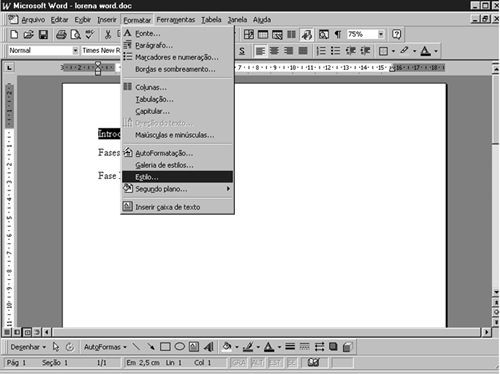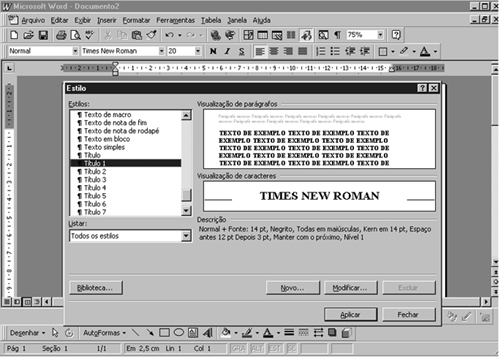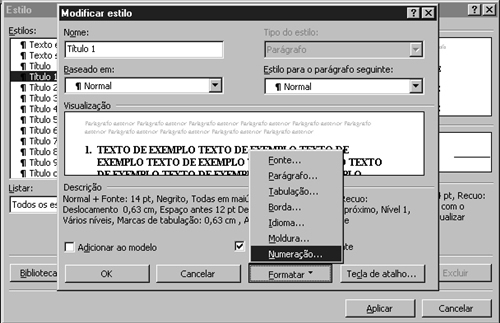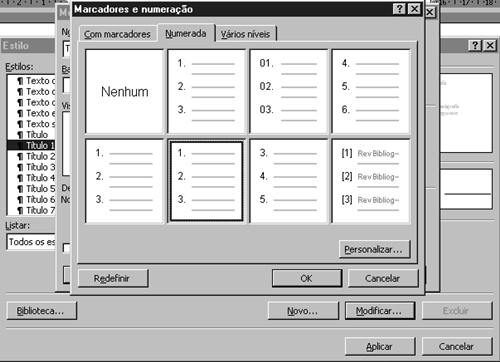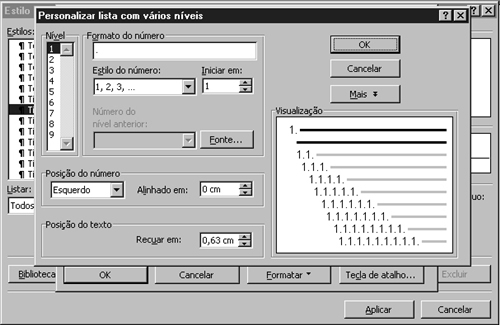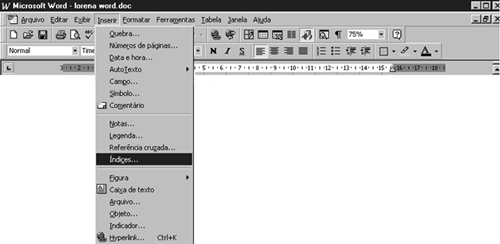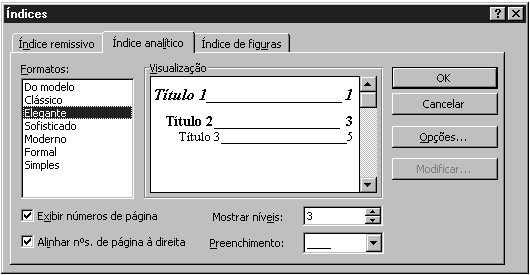Dicas para agilizar seu trabalho no WORD
Autora: Elisabete do Nascimento Pontoni - GPS
|
Neste mês a dica do Word é:
Em seguida, clique em Formatar/Numeração.
A tela seguinte permite definir o tipo de numeração que vai constar em seu trabalho. Acione em Vários níveis, o botão Personalizar.
Acione o botão "Mais" que fica logo abaixo de "Cancelar", para abrir a opção de vínculos.
Nesta tela, temos a opção de Adicionar ao modelo o novo estilo criado, ou Atualizar automaticamente cada novo estilo a ser usado no texto. Definida a situação, clique OK.
Voltando à tela de Estilo, serão efetivados os comandos anteriores. Neste momento, você pode salvar um Novo estilo para outro tipo de trabalho (agindo assim você não corre o risco de alterar o padrão normalmente usado no Word), pode acionar a Biblioteca caso queira modificar seu novo estilo ou então, clicar em Aplicar para efetivar seu estilo.
Nesta tela, clique em Índice analítico, escolha o formato preferido e o número de níveis (títulos que foram definidos no trabalho, por exemplo: aqui foram definidos 3 níveis).
Após clicar em OK, o índice é gerado automaticamente, conforme o número de níveis definidos anteriormente. Lembre-se, você pode formatar o índice (fontes, parágrafos, tabulações e estilos). Na próxima edição, mostrarei os passos.
|
 |